Como alterar o local de backup do iTunes no Windows 10
Originalmente escrito em 27 de setembro de 2020, por Robert Hayes.
Atualizado em 15 de março de 2022 por Steve Larner para refletir a funcionalidade atual de backup do iTunes.
O iTunes é o aplicativo completo de gerenciamento de mídia, vitrine e reprodução da Apple para Mac e Windows. Embora algumas áreas do aplicativo sejam personalizáveis, a Apple tem um longo histórico de apenas decidir como certas coisas funcionarão.
Uma área em que a empresa decidiu governar com mão de ferro foi definir o local de backup do iTunes em Windows 10.
O local padrão da pasta de backup do iTunes quando baixado da Página de download do iTunes da Apple é:
C:\Windows\Users\[nome de usuário]\AppData\Roaming\Apple Computer\MobileSync\Backup\
No entanto, o site agora diz para faça o download do iTunes na Microsoft App Store, embora eles também tenham um link para baixando versões mais antigas do iTunes para Windows, até a versão 12.10.11.
Não há configuração no iTunes para alterar seu local de backup. É aí que o iTunes vai colocar suas sincronizações e backups móveis, quer você goste ou não. No entanto, você pode contornar o problema usando um link simbólico.
Muitos usuários têm uma partição C: que inclui apenas o Windows e é muito pequena, localizada em uma unidade de estado sólido (SSD) para um desempenho ideal. Eles não querem ter um acúmulo cada vez maior de backups de telefone entupindo essa unidade e usando seus ciclos de gravação.
Independentemente dos motivos pelos quais você pode querer alterar o local de backup do iTunes no Windows 10 , veja como fazer isso.
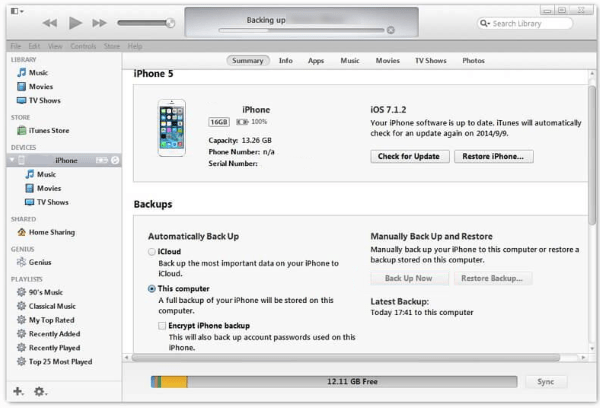
Alterar o local de backup do iTunes no Windows 10
A maneira de substituir o local de backup do iTunes requer várias etapas , incluindo a criação de um link simbólico para enganar o aplicativo e fazê-lo pensar que está gravando no local necessário.
No Windows 10, um link simbólico cria uma conexão entre duas pastas. Você cria o link no nível do sistema operacional e, a partir de então, qualquer coisa enviada para o primeiro diretório no link (neste caso, o local de backup padrão) é enviada para o segundo diretório (o diretório que você configurou). Veja como fazer isso.
Observação: o aplicativo iTunes na página da web apple.com/itunes agora é apenas para versões mais antigas (12.10.11 e anteriores), pois elas informam você use a Microsoft Store.
Faça um backup manual do diretório do iTunes %APPDATA%\Apple Computer\MobileSync\Backup (versão Apple.com) ou %userprofile%\ Apple\MobileSync\Backup (versão da Windows 10 Store). Crie um novo diretório vazio, como C:\itunesbackup, onde você deseja que os backups futuros sejam colocados. Você pode usar o Windows Explorer ou o Prompt de comando para esta etapa.
No prompt de comando, altere o c:\ diretório para o novo backup do iTunes digitando cd [letra da unidade]\[pasta1]\[pasta2]\ e substituindo o texto entre colchetes. Este exemplo usa cd c:\itunesbackup como o local.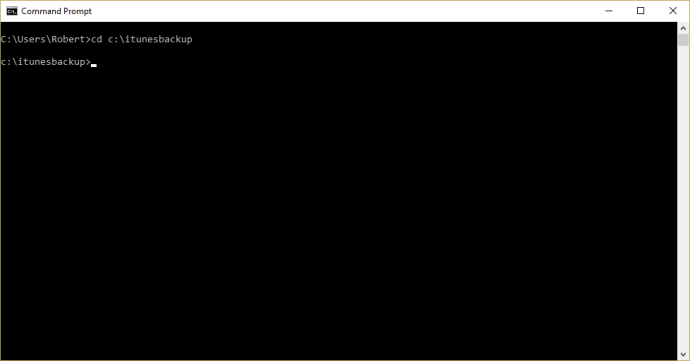 Abra o File Explorer e navegue até %APPDATA%\Apple Computer\MobileSync \Backup\ (versão Apple.com) ou %userprofile%\Apple\MobileSync\Backup (versão Windows 10 Store). Exclua o diretório de backup. Para a versão do iTunes do Apple.com, abra Prompt de comando e digite mklink/J”%APPDATA%\Apple Computer\MobileSync\Backup””c:\itunesbackup”com as aspas para fazer seu link simbólico.
Abra o File Explorer e navegue até %APPDATA%\Apple Computer\MobileSync \Backup\ (versão Apple.com) ou %userprofile%\Apple\MobileSync\Backup (versão Windows 10 Store). Exclua o diretório de backup. Para a versão do iTunes do Apple.com, abra Prompt de comando e digite mklink/J”%APPDATA%\Apple Computer\MobileSync\Backup””c:\itunesbackup”com as aspas para fazer seu link simbólico.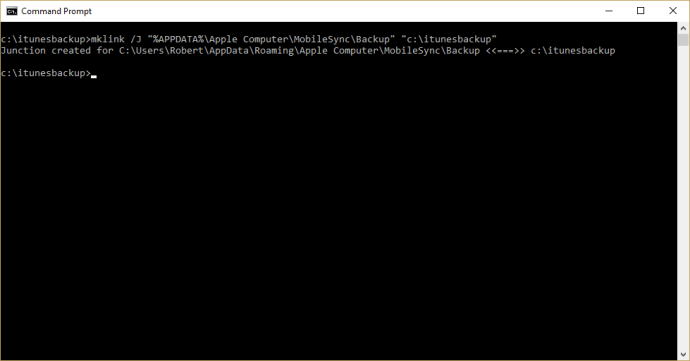 Para a versão do iTunes da Windows Store, abra Prompt de comando e digite mklink/J %userprofile%\Apple\MobileSync \Backup\””c:\itunesbackup” entre aspas.
Para a versão do iTunes da Windows Store, abra Prompt de comando e digite mklink/J %userprofile%\Apple\MobileSync \Backup\””c:\itunesbackup” entre aspas.
Agora você tem um link entre os dois diretórios (a pasta intocável de backup do iTunes e sua nova pasta com link simbólico). Seus backups do iPhone agora irão para C:\itunesbackup ou qualquer diretório que você escolheu.
Para encerrar, se você tiver um dispositivo Apple ou estiver migrando do Mac para o Windows, ainda é possível fazer backup do seu iPhone usando a sugestão acima. Além disso, facilita a transição. Se você não tiver um Apple d evice ou qualquer histórico com o iTunes, existem maneiras melhores de gerenciar sua mídia.
Você conhece outras maneiras além de links simbólicos para alterar o local de backup do iTunes no Windows 10? Conte-nos sobre isso abaixo se você fizer isso!
Isenção de responsabilidade: Algumas páginas deste site podem incluir um link de afiliado. Isso não afeta nosso editorial de forma alguma.
